Index de la documentation :
- Genèse d’Associaspip
- Installation et Mise à jour depuis Association 2
- Configuration
- Gestion des membres
- Gestion des dons
- Ventes associatives
- Gestion des activités
- Gestion des prêts
- Gestion des comptes
- Feuille de route
Genèse d’Associaspip
Sous le nom Associaspip, on trouve à la base l’ancien plugin Association de B. Blazin et F. de Montivault. Abandonné pendant longtemps, un premier travail a été de le mettre en conformité pour SPIP 2.0 sous le nom Association_2 qui était prévu par ses créateurs. Il a changé de nom à l’occasion de l’introduction de nouvelles fonctionnalités, en abandonnant les chiffres dans son nom comme tous les plugins de SPIP désormais. Ce plugin au nom nouveau a eu comme premier numéro 2.1.0 pour bien marquer qu’il s’agit de la suite du précédent, et ce n’est que par (presque) coïncidence que ce numéro est aussi celui de la seule version de SPIP pour laquelle il fonctionne aujourd’hui :
- Cette version 2.1 est stabilisée et décrite dans l’article Associaspip 2.1.
- Le présent article décrit la version 2.2 en cours de développement.
Installation et Mise à jour depuis Association 2
Comme tous les plugins, celui-ci s’installe en copiant le contenu de l’archive dans le dossier plugins/ et activant ce dernier depuis l’interface d’administration des plugins.
Attention ce plugin est incompatible avec Association 2 car utilisant le même préfixe , ce qui signifie que pour profiter d’Associaspip il faut désactiver Association 2, mais surtout ne pas le désinstaller, et activer Associaspip afin qu’il reprenne les tables de l’ancien plugin et les mette à jour.
Associaspip installe plusieurs nouvelles tables dans la base. Il est donc possible de faire ressortir des informations dans la partie publique du site en utilisant les boucles SPIP.
Ce plugin utilise l’interface SPIP 2.0 aux serveurs SQL, et est donc utilisable sur tout portage (MySQL, PostGreSQL, SQLite).
Configuration
Depuis la page d’accueil du plugin aller le configurer par sur la page « Profil de l’association ».
Par défaut Associaspip gère un certain nombre de données de l’association qui apparaissent sur la page d’accueil : Nom, adresse postale et électronique, téléphone, etc..). Vous pouvez en définir d’autres en suivant le lien « Gérer les champs supplémentaires du profil de l’association ». Le nom des champs supplémentaires définis par l’utilisateur ne peut contenir que des caractères alphanumériques et espaces (pas de caractères accentués, tiret ou signe de ponctuation).
Sélection et configuration des modules
Les modules activables de façon optionnelle sont : gestion comptable, gestion des dons, ventes, participation aux activités et prêts.
Notes :
- Pour activer la gestion comptable il faut au préalable définir un plan comptable valide. Voir la section Gestion Comptable pour plus de détails.
- Pour activer les modules de gestion des dons, ventes, activités ou prêts, vous devez activer la gestion comptable. Voir les sections spécifiques a ces modules pour le détail de la configuration de ceux-ci.
La gestion des droits d’accès aux différents modules et fonctionnalités du plugin se fait depuis une page dédiée accessible depuis la page d’accueil du plugin.
Chaque autorisation est gérée par un groupe et donne par défaut l’accès à un statut d’auteur spip. Les autorisations sont résumés dans ce tableau :
| Groupe | Description | Statut par défaut |
|---|---|---|
| Editer les droits d’accès | Webmestre | |
| Editer les groupes | Admin non restreint | |
| Voir les groupes | Rédacteur | |
| Editer le profil de l’Association | Modifier le profil, la configuration et les métas utilisateur | Webmestre |
| Voir le profil de l’Association | Afficher la page d’accueil | Redacteur |
| Editer le profil des membres | Supprimer/modifier un membre | Admin non restreint |
| Voir le profil des membres | Voir les pages de tous les membres. Chaque membre a accès à sa propre page meme si il ne fait pas parti de ce groupe | Admin non restreint |
Pour modifier le statut par défaut des groupes, vous devez surcharger la fonction d’autorisation correspondante.
Les adhérents ont toutefois accès en lecture aux information les concernant, voir la section Gestion des membres à ce sujet.
Les catégories de cotisation permettent d’automatiser la saisie des cotisations selon les différents type de membres (par exemple : fondateur, régulier, famille, bienfaiteur. Il peut bien sur n’y avoir qu’une seule catégorie). Elles contiennent les champs suivants :
- Catégorie : le nom de la catégorie tel qu’il apparait sur la page de gestion des membres, choisir un nom court de préférence.
- Libellé Complet : un nom plus explicite, c’est celui qui apparait dans la page d’édition d’un membre.
- Durée en mois : la période qui sera ajouté par défaut à la date de validité d’un membre de cette catégorie quand on entre une nouvelle cotisation.
- Montant en euros : le montant de la cotisation, qui sera reporté dans le livre de comptes. [1]
Lors de l’ajout d’une cotisation à un membre, les information de montants et date de validité seront donc calculés en fonction de la catégorie assignée au membre pour pré-remplir le formulaire d’ajout de cotisation, elles restent donc modifiable au cas par cas au moment de l’ajout de la cotisation.
Il est possible depuis la page de configuration du plugin de choisir une catégorie par défaut qui sera appliquée automatiquement aux nouveaux membres, ce qui ne vous empeche pas d’en changer par la suite.
Gestion des membres
Membres de l’association et auteurs SPIP
Les membres de l’association sont tous des auteurs SPIP. [2] Chaque fois qu’un auteur est édité, il est ajouté (si pas encore présent) aux membres de l’association.
Note : Vous pouvez toutefois supprimer des membres de l’association depuis la page de gestion des membres (par exemple les comptes Webmestre ou des comptes de rédacteurs qui seraient salariés de l’association mais non membres) sans que cela affecte les auteurs SPIP.
Sur la page de l’auteur SPIP apparait un lien menant directement à sa page de membre. Si l’auteur n’est pas membre et qu’on a les droits suffisants (pour l’instant administrateur non restreint) un lien permet de faire devenir l’auteur membre de l’association.
Informations sur les membres
Le plugin gère les informations suivante sur les membres de votre association :
- Civilité (optionnel)
- Nom
- Prénom (optionnel)
- Référence interne (optionnel) : Attention, le plugin utilise lui comme référence des adhérents l’id auteur spip. La référence interne permet juste d’associer a un membre une référence qui pourrait etre son numéro d’adhérent ou autre. Elle sera simplement affichée sur sa fiche mais ne peut en aucun endroit etre utilisée pour désigner un adhérent.
- Catégorie de Cotisation
- Statut du membre
- Date de validité de la cotisation
Statut des membres
La gestion des membres permet de contrôler les états de cotisations de vos membres, d’effectuer leurs relances, de modifier leurs données et de consulter l’historique du membre.
Il est prévu 5 statuts de cotisants (#STATUT_INTERNE) :
- Prospect (prospect) : Le statut initial par défaut à l’enregistrement du membre.
- A jour (ok) : Le statut après enregistrement d’une cotisation.
- A échéance (echu) : Le statut après dépassement de la date de validité de la cotisation.
- Relancé (relance) : Le statut après la première relance de cotisation. Il est attribué automatiquement à tous les membres à échéance a qui on envoi un mail de relance à travers l’interface prévue à cet effet.
- Désactivé (sorti) : Ce statut permet d’exclure un cotisant tout en conservant ses informations. La suppression est quant à elle définitive.
La couleur des lignes du tableau des membres change suivant le statut. Il est indispensable de donner un statut interne au membre pour être afficher dans la liste des adhérents.
Membre désactivé et suppression
Si un auteur SPIP est mis à la poubelle et qu’il est présent dans la liste des membres de l’association, son statut de membre sera modifié vers « Désactivé ».
Les membres désactivés n’apparaissent pas par défaut dans la liste des membres, pour les voir il faut utiliser le sélecteur de statut présent sur la page de gestion des membres.
Depuis la liste des membres, il est possible de supprimer un membre, cette suppression est définitive mais n’affecte en rien l’auteur SPIP. Une simple édition de la page de l’auteur (sauf mise à la poubelle) va ré-intégrer l’auteur comme membre de l’association.
Gestion des cotisations
Avant d’ajouter une cotisation à un membre, il est souhaitable de lui attribuer, via la page d’édition du membre, une catégorie de cotisation.
Pour une gestion complète des cotisations, la gestion comptable doit etre activée. Sans cela, vous n’aurez aucune trace des versements (dates, montants) des cotisations des membres et elles n’apparaitront pas dans la page des données personnelle des membres. Sans gestion comptable vous pouvez simplement gérer le statut et les dates d’échéance des membres. Voir en fin de la partie « Livre de comptes » pour un exemple de mise en place de gestion comptable ayant pour but de gérer uniquement les cotisations.
Cette fonctionnalité vous permet d’envoyer un email de relance de cotisation aux adhérents disposant d’une adresse mail (entrée dans leur fiche d’auteur SPIP). Par défaut les adhérents à échéance sont sélectionnés. Elle est disponible depuis la page de gestion des membres (colonne de gauche : Relances de cotisations)
Le message par défaut peut également être personnalisé par le fichier de langue asso_fr.php. Le texte peut être rédigé en HTML.
Rien ne vous empêche d’adresser d’autres types de mail à vos adhérents. Il suffit d’utiliser le sélecteur prévu à cet effet.
Attention : l’envoi d’un mail à travers cette fonctionnalité modifiera automatiquement le statut de membre des destinataires : tous ceux ayant le statut « échu » basculerons vers le statut « relancés », pour les autres rien ne change.
Accès aux données personnelles d’un membre
La page des données personnelles d’un adhérent lui est accessible en lecture,
et il y figure, pour chaque année de cotisation, un lien vers un reçu fiscal réglementaire attestant de ses dons à l’association. L’accès en lecture à ces pages est donc dérogatoire à la règle d’autorisation ci-dessus, mais elle s’impose évidemment.
Import des auteurs pré-existant à l’installation du plugin
En cas d’installation du plugin sur un site ou les membres sont déjà enregistrés comme auteurs, il est possible de les importer tous dans la liste des membres de l’association depuis une page dédiée accessible depuis la page de configuration du plugin.
Il est possible de choisir le statut des auteurs à importer : tous, visiteurs, rédacteurs ou administrateurs.
Les nouveaux auteurs jamais connectés sont importés également.
Les auteurs à la poubelle sont toujours ignorés.
Groupes de membres
Il est possible de créer des groupes de membres afin de gérer des entités comme le bureau, le conseil d’administration, des comités, etc... Les membres peuvent appartenir à plusieurs groupes.
L’accès à la gestion des groupes se fait depuis la page des membres : Raccourcis -> Gérer les groupes. Un groupe contient les informations suivantes :
- Nom du groupe
- Commentaires
- Ordre d’affichage : si ce numéro est différent de ’0’, le groupe sera affiché sur la page d’accueil du plugin (onglet « Association ») par ordre croissant d’ordre d’affichage.
La gestion de l’appartenance d’un membre à un groupe se fait selon les interfaces suivantes :
- Depuis la page d’édition d’un groupe il est possible d’ajouter ou d’exclure des membres à ce groupe.
- Depuis la page des membres, il est possible de sélectionner un ou plusieurs membres et de les faire rejoindre ou quitter un ou plusieurs groupes via le sélecteur d’action situé en bas de la liste.
- Depuis la page d’édition d’un membre, il est possible de lui faire rejoindre ou quitter des groupes.
Note : il n’est malheureusement pas possible d’imbriquer des groupes.
Gestion des dons
Vous pouvez gérer ici les dons à l’association, qu’ils soient financiers (argent) ou en nature (colis). Les dons financiers sont centralisés dans le livre de comptes.
Ventes associatives
Ce petit module vous permet de gérer la vente des produits de votre association ainsi que les envois. Les ventes sont automatiquement enregistrées dans le livre de comptes en recette selon la formule suivante : quantité * prix unitaire + frais d’envoi. Les frais d’envois entrés dans l’opération de vente constituent donc une recette. La dépense correspondante —paiement au transporteur— doit être entrée dans le livre des comptes par ailleurs.
Gestion des activités
A partir du tableau des événements (plugin agenda), il est possible de gérer les inscriptions à ces événements et d’enregistrer le paiement des participations.
Gestion des prêts
Ce petit module vous permet de gérer vos prêts (matériels, livres,...)
Il comprend une interface de gestion des ressources et une interface de gestion des réservations.
Gestion comptes
Attention, cette section de la documentation n’est pas à jour
Ce module n’a pas pour objectif de concurrencer les logiciels de comptabilité, mais de donner une vue approximative de la situation financière de l’association au travers des opérations de routine.
Plan Comptable
Il est obligatoire de définir un plan comptable pour activer la gestion comptable. Chaque référence comptable étant identifiée par un code unique (qui commence par 2 chiffres, le premier étant identique à la classe du compte puis une série de caractères alphanumériques) et une classe (un chiffre entre 0 et 9). Chaque référence peut être configurée pour permettre des débits et crédits ou bien seule l’une de ces opérations.
Une classe doit être définie comme étant celle des comptes financiers (la classe 5 dans le plan comptable français) permettant d’attribuer à un compte bancaire ou une caisse les opérations comptables et d’avoir ainsi à disposition la situation financière courante de l’association.
Pour être valide, le plan comptable doit contenir au moins deux références comptables de deux classes différentes (l’une d’entre elle étant la classe des comptes financiers).
Il est possible d’activer une aide à la définition du plan comptable utilisant le plan comptable français (cette option n’est malheureusement pas encore disponible pour d’autres plan comptables) des associations. Une fois cette option activée, un sélecteur permet de choisir directement une référence comptable dans le plan comptable des associations.
Destinations comptables - Comptabilité analytique
Il est possible de définir des destinations comptables. Chaque opération, imputée à une référence du plan comptable, peut être assignée à une destination ou ventilée sur plusieurs. L’objectif étant de pouvoir différencier au niveau comptable (et donc dans le bilan des résultats) les différentes activités ou secteurs d’activité de l’association. Lors d’une ventilation sur plusieurs destinations, la somme ventilée doit bien évidemment correspondre à celle imputée en recette, dépense ou montant selon le mode strict ou non choisi. Si une seule destination est sélectionnée, inutile de ré-entrer le montant de l’opération, il est automatiquement attribué à la destination sélectionnée.
Opérations de gestion
Dans ce qui suit, par opération de gestion on entend les opérations gérées (optionnellement) par le plugin Associaspip et qui impliquent potentiellement une écriture dans le livre de comptes, à savoir : les cotisations, les dons, les prêts, les ventes, les inscriptions aux activités.
Toutes les opérations de gestion définies dans la configuration sont centralisées dans le livre de comptes qui en offre une vue chronologique. Il faut pour cela tout d’abord définir un plan comptable et associer, depuis la page de configuration du plugin, une référence comptable dédiée à chaque opération de gestion. Il n’est pas possible d’associer une référence comptable à plusieurs opérations de gestion.
Concernant la gestion des ventes, il est possible (et même conseillé) de définir une référence comptable pour la facturation des frais de port différente de celle de la vente elle même. Dans ce cas, chaque vente se traduira par deux lignes d’écriture dans le livre de compte.
Destinations comptables et opérations de gestion
La page de configuration du plugin permet d’associer par défaut des destinations comptables à chaque type d’opérations de gestion. Il est toujours possible d’éditer les destinations comptables associées à une opération au moment de l’ajout de celle-ci ou plus tard en la modifiant.
Ajouter une écriture comptable
Il est aussi possible d’ajouter des opérations directement dans le livre de comptes et d’obtenir un bilan des résultats (par destinations ou global) et des avoirs de l’association.
La validation permet de rendre définitives les lignes d’écriture.
La comptabilité par l’exemple
Attention, cette section de la documentation n’est pas à jour
Avant-propos : je ne suis pas du tout expert comptable et ce plugin n’est pas un logiciel de comptabilité. Il est donc possible que ci-dessous vous trouviez des énormités en terme de comptabilité. Si c’est le cas, n’oubliez pas que toutes les suggestions et remontées de bug sont les bienvenues ! L’idée de la gestion comptable dans ce plugin est de permettre de ternir une comptabilité basique permettant d’entrer les opérations effectuées tout en mettant à jour le solde des caisses ou compte en banque afin d’avoir facilement une vision de la situation financière de l’association.
Exemple d’une association qui ne voudrait gérer que les cotisations
Dans cet exemple, il s’agit d’une association qui ne veut pas utiliser ce plugin pour gérer sa comptabilité mais souhaite tout de meme gérer pleinement les cotisations de ses adhérents. Les cotisations n’étant enregistrées que dans le livre de comptes, il est nécessaire d’activer la gestion comptable.
Définition du plan comptable
La première étape, avant meme activation de la gestion comptable, consiste à définir un plan comptable, dans notre cas rudimentaire car constitué de deux références comptables seulement :
- Cotisations, classe 7, code 756, solde 0.
- Caisse , classe 5, code 53, solde 0.
Note : Les codes et classes sont ceux préconisés dans le plan comptable français des associations mais vous pouvez mettre bien ce que vous voulez, l’important étant que les deux références aient une classe différente.
Activer la gestion comptable
Dans la page de gestion du plugin, il convient ensuite d’activer la gestion comptable et de sélectionner :
- Classe des comptes financiers : 5
- Gestion des cotisations->Réf. Comptable : 7 - 756 - Cotisations
Voilà, vous pouvez a présent ajouter des cotisations qui seront visibles dans la page des membres.
Note : Dans notre exemple le solde de la caisse qui n’est qu’alimentée par les cotisations montera indéfiniment sans aucun lien avec la situation financière réelle de l’association. Il se contentera de présenter la somme des cotisations versée à ce jour.
Attention : Si vous modifiez, dans la configuration du plugin, les valeurs que vous venez de régler après avoir ajouté des cotisations, vous risquez fort de ne plus les retrouver.
Feuille de route
La feuille de route d’Associaspip existe sous la forme d’un carnet SPIP ouvert pour lister les modifications/améliorations qui sont prévues. Il a aussi pour fonction de gérer les requetes. Si vous avez des idées ou propositions :
- pensez à vérifier qu’elles ne sont pas déjà là.
- postez les sur le forum et ajoutez les aux carnet SPIP
Il n’est pas pour l’instant prévu de portage vers SPIP3 et ça restera surement le cas tant que le plugin sera en développement...
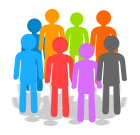

Discussions par date d’activité
104 discussions
Je sais que le plugin est en développement.
Mais souci car
ecrire/?exec=edit_planne fonctionne plus contrairement à des versions précédentes.Bonjour,
Merci d’avoir signalé cette erreur qui était passée inaperçue (sûrement dû à une coquille). Elle sera corrigée dans un prochain commit.
Répondre à ce message
Bonjour
Associaspip 2.2.0 (rev 81307).
Je suis le webmestre du site. J’ai ce message lorsque je veux modifier les autorisations d’accès aux groupes (Gérer les droits d’accès) :
edit_groupe_autorisations : Accès interdit.
Une solution existe-t-elle ?
Bonjour,
La page de gestion des autorisations est cassée ; elle sera corrigée dans un prochain commit (le problème et sa solution sont connus)
Répondre à ce message
Et une précision aussi si possible,
Comment, si c’est faisable, régler le plugin pour le cas suivant.
Les cotisations sont payées n’importe quand dans l’année mais *toujours* avec la date d’échéance au 30 juin de l’année en cours. Autrement dit un adhérent peut payer la même cotisation pour un mois comme pour 12 mois.
Comment faire « basculer » automatiquement le statut de à jour (ok) vers échu ?.
Bon je sais que je peux faire des boucles avec Spip mais c’est dommage d’avoir deux systèmes de gestion.
Merci
Répondre à ce message
Bonjour,
Comment puis-je modifier en masse à partir de l’interface le montant payé par plusieurs membres pour participer à celle-ci.
Je m’explique, j’ai 100 membres qui participent à l’activité et ils payent chacun le même montant de 100€. Comment renseigner cela en masse ?
Bonjour Claude.
À l’heure actuelle, ce genre d’opération (modification de montant et autres) comptables en masse n’est pas possible. Peut-être à prévoir comme amélioration, mais d’ici là il faut les faire un par un (plus sécurisé) ou modifier en base de données (plus risqué et compliqué).
Répondre à ce message
Bonjour,
Aaarrrrgggh ! J’utilise associaspip pour gérer les adhésions/cotisations et je souhaitais activer l’utilisation des dons. Parfait, sauf que, en appelant la pageecrire/ ?exec=ajout_don&id_auteur=xxx j’ai droit à un méchant
Aucun squelette prive/editer/editer_asso_dons.html n’est disponible...
Il y a quelque chose que j’ai mal fait ou est-ce qu’il y a un schmilblick quelque part dans le plugin ? Merci de votre éclairage...
Bonjour Manu.
Tu as mis le doigt sur un vieux bogue qui vient d’être corrigé ; la faute n’était pas à ton niveau. Avec l’un des prochains zip ça devra le faire.
Répondre à ce message
Bonjour,
Merci pour cette contribution
Une version compatible avec Spip 3.0 est elle prévue prochainement ?
Répondre à ce message
Bonjour,
Je ne parviens pas à supprimer un membre de la liste : le formulaire de gestion des membres appelle un fichier « supprimer_adherents.php » qui n’existe pas (pb identique à la tentative de suppression de ligne comptable signalé récemment).
Merci pour votre réactivité
Bonjour.
Ce désagrément est corrigé (r79901) et à présent disponible dans le zip regénéré.
Je vois qu’il y a d’autres petites corrections à faire sur cette page, mais n’hésitez pas à signaler toute anomalie que vous constatez.
Merci.
Répondre à ce message
Bonjour,
Je teste le plugin (dans sa version 2.2) en local : j’ai fait cotiser par mégarde le même membre deux fois de suite. Imposible de supprimer la ligne comptable superflue. Il semble que le fichier suppr_comptes.php appelle un fichier supprimer_comptes.php qui n’existe pas.
Y a-t-il moyen de remettre cette fonctionnalité en marche ?
Merci
—
SPIP 2.1.12 et Associaspip 2.2.0
Bonjour chicbin.
Merci pour le signalement ; le souci a été corrigé hier après-midi (r79857). Il faudra télécharger à nouveau le zip pour bénéficier du correctif.
Répondre à ce message
Warning : strval() expects exactly 1 parameter, 0.....
Bonjour,
Si ça peut aider, il y a toujours ce message sur la page ecrire/ ?exec=ajout_cotisation&id=auteur=xxx... ce n’est pas bloquant mais un peu désagréable/inquiétant tout de même. (voir copie d’écran)
SPIP 2.1.24 et Associaspip dernière révision...
Bonjour Manu.
En allant sur la page de « gestion des plugin » (
/ecrire/?exec=admin_plugin), puis en cliquant sur « Associaspip » (le texte à côté du logo, mais pas la case à cocher !) dans la liste des plugins actifs ; quelle est l’avant-dernière ligne affichée dans le bloc qui se déplie ? (les deux dernières lignes sont par exemple, sur une de mes installations également sousSPIP 2.1.24 [20945]:Version : 2.2.0 [79568]etRépertoire : auto/Associaspip)Cette information permettra une meilleure investigation : pour l’instant, je n’arrive pas à reproduire l’erreur ni à deviner où il pourrait se situer.
Merci.
Bonsoir Gildas et merci de t’intéresser à mes petits soucis...
Donc, pour répondre à ta demande, chez moi, c’est :
Version : 2.2.0 [79044]
Répertoire : auto/Associaspip
SPIP 2.1.24
PS : Par ailleurs, as-tu une idée de ce qui se passe pour cette histoire de barre de boutons (voir mon message plus bas) ?
Bonsoir Manu.
J’ai enfin pu reproduire le problème sur une installation de test ; mais j’ai besoin de confirmation : sur l’installation de test, la compta est activée mais on n’utilise pas les destinations ; est-ce le cas de ton côté aussi ?
Et il n’y a pas de petits soucis...
… Euh…. je ne sais pas répondre ! Je ne comprends pas très bien ce qu’est une « destination ».
J’ai tenté de parcourir le plugin à la recherche d’un module « destinations » mais je n’ai rien vu… Par contre, chemin faisant, j’ai rencontré quelques soucis supplémentaires :
- 1 fatal error sur la page ecrire/ ?exec=compte_resultat (voir copie d’écran)
- 2 : de nombreux warning sur la page ecrire/ ?exec=edit_plan (voir copie d’écran). Je suppose que c’est lié, mais les listes déroulantes CLASSE et CODE sont vides
Bonjour.
Pas de souci : entre temps j’ai pu confirmer la chose (dans la configuration du plugin, dans la partie activation de la compta, il y a une liste déroulante qui est sur Non, ne pas utiliser les destination comptables. C’est dans cette configuration que le bug se produit...) Correction en cours...
Pour la page des comptes de résultats, l’erreur a été corrigé hier (r79631)
Pour les listes déroulantes de classes et codes, je pense que c’est résolu par les corrections précédentes (r79594 et r79595), sauf s’il s’agit d’effets non décelés par les tests. Je regarderai ça ce soir.
Merci.
Bonjour.
Le problème initialement signalé (disgracieux message d’erreur affiché lors de l’ajout d’une cotisation) est corrigé (r79678)
Par contre, je n’ai pas encore pu reproduire les avertissements générés par PHP lorsqu’on tente d’ajouter une référence comptable.
Merci.
Répondre à ce message
Je déterre également la question de pouvoir donner accès à la barre de boutons [Association - membres - Comptes] à un rédacteur
J’ai tenté de mettre ce rédacteur dans les groupes qui me paraissaient en rapport. J’ai également tenté de jouer avec les autorisations mais je n’ai pas su trouver la bonne clef : cette barre de bouton reste absente. Que faut-il modifier ?
Merci d’avance
Bonjour.
Il faut noter cependant que, par défaut, l’accès à l’édition de la compta donne accès à un certains nombre de pages de modules utilisant la compta... et tous les rédacteurs doivent voir les onglets Association et Membres...
L’interface de gestion des autorisations a été remanié pour être plus lisible (r79577)
Merci… Je teste ça dès que j’ai un petit moment de libre….
Répondre à ce message
Ajouter un commentaire
Avant de faire part d’un problème sur un plugin X, merci de lire ce qui suit :
Merci d’avance pour les personnes qui vous aideront !
Par ailleurs, n’oubliez pas que les contributeurs et contributrices ont une vie en dehors de SPIP.
Suivre les commentaires : |
|
